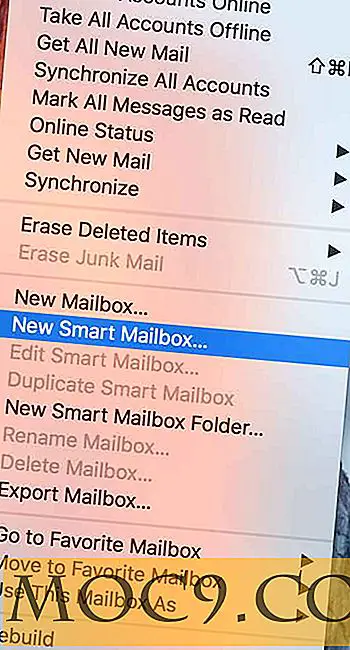Få dine måder rundt om de uklare indstillinger i iOS
Der er så meget information og instruktion pakket ind i de generelle indstillinger i iOS, at det virkelig ikke er så generelt. Du har allerede din iPhone, iPad eller iPod Touch oprettet og bruger den, men nu har du flere spørgsmål og bekymringer.
Hvis du leder efter flere mindre generelle indstillinger, f.eks. Hvordan du opdaterer din software, hvordan du finder ud af dit serienummer, eller hvordan du konfigurerer brugen af emoji-tegn, er dette stedet at gå.
Om

Om-sektionen i fanen Generelt i indstillingerne er mere informativ end noget andet, men der er et par skjulte perler. Det omfatter:
- netværk og transportør, du bruger
- antal sange, videoer, fotos og apps, du har indlæst
- hukommelseskapacitet
- hukommelse du har til rådighed
- version af iOS
- model
- serienummer
- WiFi-adresse
- Bluetooth-adresse
- IMEI
- ICCID
- Moderne firmware
Det indeholder også navnet på din telefon. Hvis du ikke er tilfreds med det, skal du klikke på den for at ændre den til noget andet. Det indeholder også en fane kaldet "Advertising". Skjult bag dette er en skifteknap til "Begræns annonce sporing". Du kan også afgøre, om enheden skal sende Diagnostics and Usage-rapporter til Apple. Fanen Legal indeholder juridiske meddelelser, licens, garanti osv.
Softwareopdatering og brug

Under Om-sektionen er Softwareopdatering og -brug. Hvis du tape på Software Update, vil den fortælle dig hvilken version du bruger, og hvis en opdatering er tilgængelig. Tapping on Usage viser først en liste over de apps, du har indlæst, og hvor meget hukommelse de bruger. Hvis du trykker på pilen ved siden af appen, giver den dig mulighed for at slette den pågældende app. Det er overraskende, hvor meget hukommelse de bruger nogle gange. Det viser også din iCloud-opbevaring og muligheder, hvor meget tid du har brugt siden din sidste fulde opladning, hvor meget standbytid er tilbage, og oplysninger om din mobilbrug, så meget som hvor meget ringetid og data du har tilbage. En skifteknap for at vise dit resterende batteri i øverste højre hjørne er også i brugspanelet.
Cellular

Cellular-sektionen giver dig mulighed for at skifte mellem Cellular Data, LTE og Data Roaming. Du kan vælge at kun bruge data, hvis du er under WiFi, og kan vælge, om enheden skal bruge LTE til at indlæse data hurtigere. Du kan slukke for data roaming for at undgå at blive opladet under rejsen. Der er også mulighed for at oprette en personlig hotspot for at dele din enheds internetforbindelse med en anden enhed. Tilbage til de generelle indstillinger finder du også en skifte til en VPN-forbindelse. Hvis du vælger ikke at bruge iCloud, kan du synkronisere din enhed med fanen "iTunes WiFi Sync" ved at forbinde enheden via en USB-port på en computer.
Spotlight Search

Fanen Spotlight Search giver dig mulighed for at vælge, hvilken information der skal bruges i din søgning. Fra startskærmen, hvis du svejser til højre, vil det give dig et søgefelt til at finde apps og oplysninger på din enhed. Nogle felter kan vise sig at finde mange data, f.eks. Mail, så du kan trykke på fanen Søg efter Spotlight i Generelle indstillinger og enten slå disse felter fra og til eller trykke på og holde de tre screenede søjler nede for at omorganisere rækkefølgen af listen.
Låse

Din enhed låses automatisk efter en vis tid. Du kan ændre den tid, hvor den skal låses automatisk, eller vælg Aldrig for at deaktivere den. Passcode Lock kræver, at du indtaster en firecifret adgangskode for at låse op telefonen. Fra denne indstilling kan du slå denne valgmulighed fra og til, vælg hvilke apps du stadig kan få adgang til, når du er låst, og angiv adgangskoden. Du kan også bruge en længere alfanumerisk kode til låseskærmen. Derudover kan du indstille enheden til at slette alle data efter ti mislykkede loginforsøg. Tilbage i de generelle indstillinger er der også en begrænsning faneblad lige under låsemulighederne, som giver dig mulighed for at slukke for visse funktioner, hvilket er nyttigt, hvis et barn bruger enheden.
Tilgængelighed

I sektionen Tilgængelighed kan du indstille tidszonen og vælge 12-timers eller 24-timers. Under tastatur og tilgængelighed kan du vælge muligheder for indtastning af tekst, f.eks. Stavekontrol og automatisk korrigering. Du kan også tilføje eller slette tastaturindstillinger, såsom et tastatur med et alternativt sprog eller Emoji. Genveje giver dig mulighed for at bestemme tekstgenveje, der vil stave ordene til dig, efter du har skrevet det, f.eks. "Omw" til "Undervejs!" International giver dig mulighed for at ændre sproget på din enhed, regionformatet og det regionale kalender type. Du kan også angive valgmuligheder for VoiceOver for at tale emnerne på din skærm, Zoom, Stor tekst og Inverterede farver. Der er også mulighed for at høre handicappede og lære og / eller fysisk handicappede.
Nulstil

Reset-indstillingen skal åbnes med forsigtighed. Det giver forskellige former for Reset. Du kan vælge bare for at nulstille alle dine indstillinger, hvis noget giver dig problemer, og du har svært ved at lokalisere hvilken indstilling det ville være. Du kan nulstille dine netværksindstillinger, hvis du skifter netværk og også kan nulstille din ordbog, startskærmlayoutet og din placering og privatliv. "Slet alt indhold og indstillinger" vil bare gøre det. Det vil helt tørre din enhed. Hvis du har enheden sikkerhedskopieret regelmæssigt, vil det ikke være meget af et problem, da du genstarter efter at have valgt dette, kan du gendanne din enhed som den sidste backup, inklusive alle indstillinger og lagring, men sørg for at du har dette backup før sletning.
Disse oplysninger hjælper dig med at få alle indstillinger nøjagtigt som du vil have det i iOS for at sikre, at din enhed fungerer bedst for dig. Siri og iCloud er også inkluderet i disse indstillinger, men det vil blive forklaret mere detaljeret i senere indlæg.